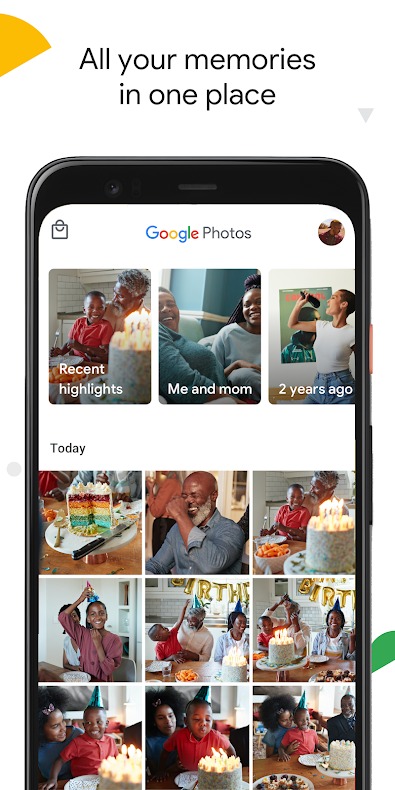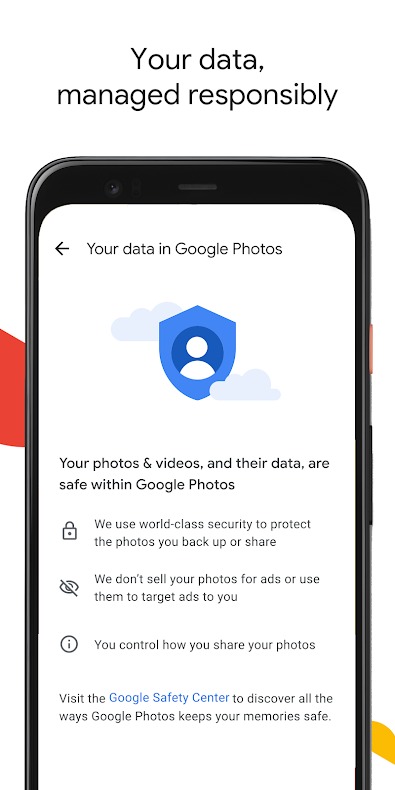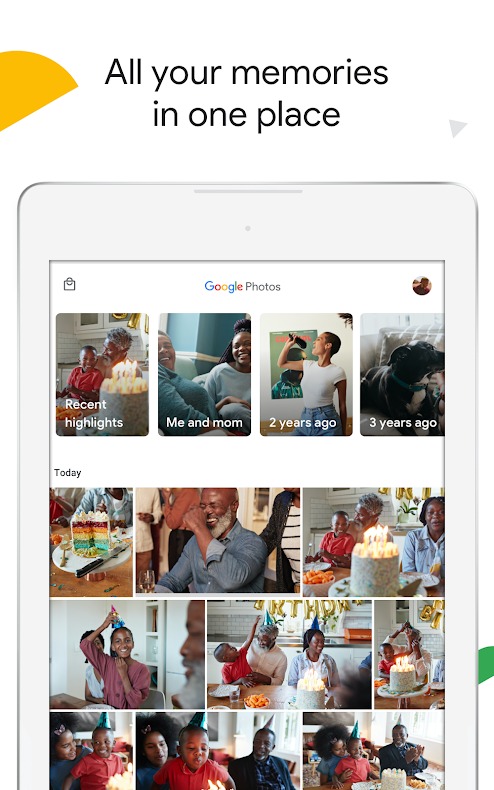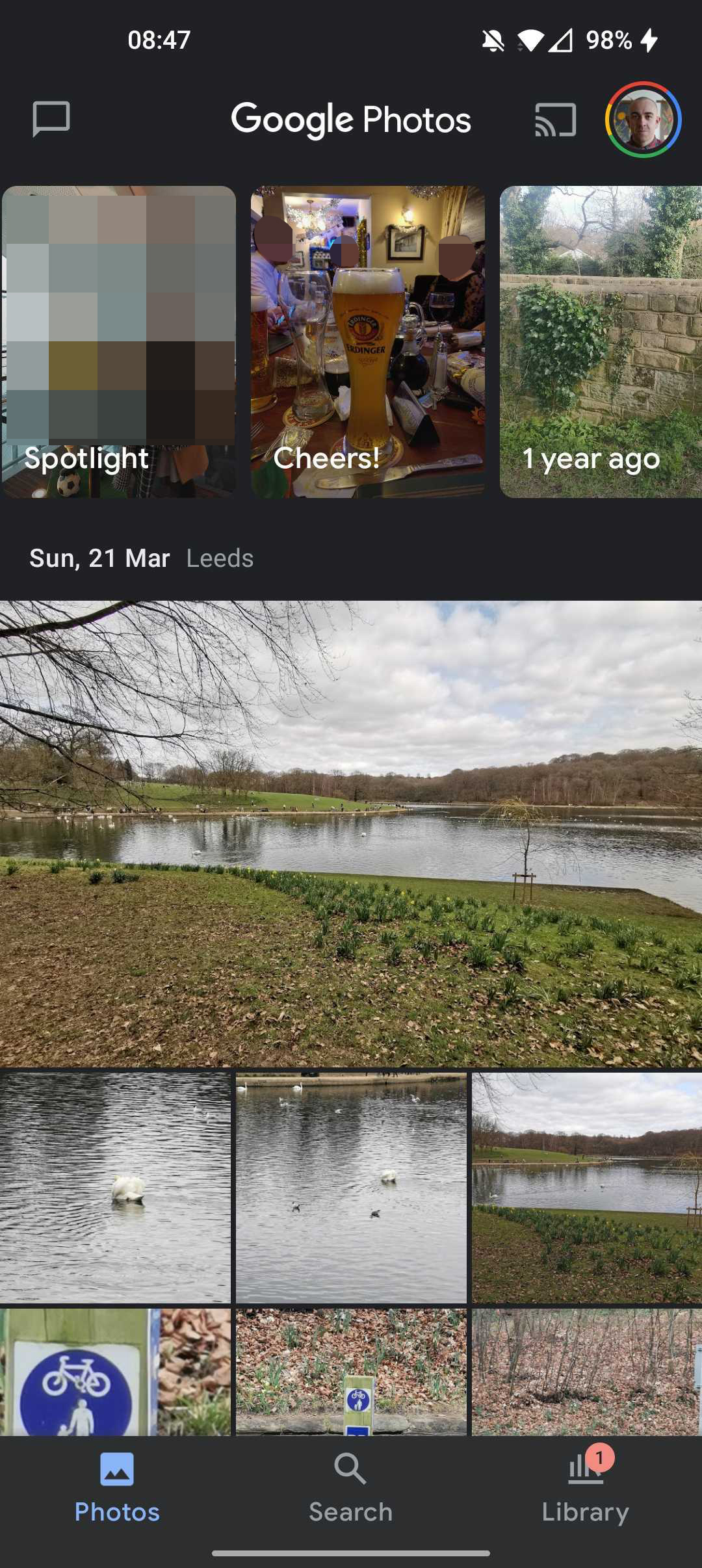Dili kini usa ka butang nga gusto natong hisgutan o hunahunaon, apan ang tinuod mao nga usa ka adlaw mamatay ra kitang tanan. Ako kinasingkasing nga naglaum nga kana nga adlaw layo pa alang kanatong tanan ug nga ang oras sa taliwala napuno sa tinuud nga malipayon nga mga panumduman. Apan kung mahitabo gyud kana, unsa ang mahitabo sa imong datos?
Ang imong mga higala ug pamilya lagmit wala maghunahuna sa imong Google Account ug sa tanang personal nga impormasyon nga imong gitipigan niini. Kini daw usa ka banalidad sa pipila, apan alang sa kadaghanan importante nga ang tanan nga datos itugyan ngadto sa usa nga makahimo sa pag-atiman niini nga responsable. Ang imong Google account nagtipig daghang impormasyon, nga mahimong maglakip sa importanteng mga dokumento, mga pondo sa Google Pay, apan siyempre kini nag-una sa Google Photos nga adunay bililhong mga panumduman nga angayang mapreserbar.
Tanan informace tungod kay sila mahimong importante sa mga magpabilin human kanimo, ug ang pagbiya kanila nga naghigda nga walay trabaho sa server sa walay katapusan siguradong dili solusyon. Maayo na lang, ang Google adunay usa ka yano nga serbisyo nga nagtugot kanimo sa pagdesisyon kung unsa ang mahitabo sa tanan nga naa sa kompanya bahin kanimo kung ang imong account mahimong dili aktibo. Busa adunay duha ka paagi.
Mahimong interesado ka

Daghang mga kapilian alang sa imong link
Ang una nga kaso mao kung wala ka mag-atiman sa bisan unsang butang sa imong kaugalingon. Kinahanglang direktang kontakon sa imong mga paryente ang Google ug i-report ang imong pagkamatay sa site dinhi. Ang ulahi nanginahanglan usa ka sertipiko sa pagkamatay ug makakuha ka usab mga piho nga butang gikan sa account. Siyempre, mas maayo nga hatagan ang mga minahal sa tanan nga datos, pananglitan sa usa ka flash drive, apan ang kamatuoran mao nga dili kini kanunay nga sulundon.
Busa, kung dili nimo isulti sa imong mga minahal sa kinabuhi ang mga kredensyal aron ma-access ang imong data, kung ikaw adunay usa ka naka-lock nga telepono ug usa ka kompyuter diin wala sila password, mas maayo nga gamiton ang serbisyo sa bisan unsang kaso. Manager sa dili aktibo nga mga account Google. Gitugotan ka niini nga mahibal-an nga eksakto kung unsa ang sayup sa imong mga digital informaceakong buhaton human ang imong account dili aktibo sa usa ka yugto sa panahon. Mao nga makapili ka kung unsa kadugay kini nga panahon ug kung unsang datos ang gipaambit kang kinsa, ingon man kung unsa gyud ang mahitabo sa imong account sa katapusan.
Mahimong interesado ka

Giunsa pag-andam ang imong Google Account alang sa imong kamatayon gamit ang Inactive Account Manager
Ablihi ang panid sa imong web browser Manager sa dili aktibo nga mga account. Dili igsapayan kung buhaton nimo kini sa usa ka kompyuter, tablet o mobile. Ang tibuok proseso mahitabo sa upat ka batakang mga lakang. Ang una mao ang Planoha kung unsa ang mahitabo kung dili na nimo magamit ang imong Google Account. Busa pagpili Pagsugod.
Sa kasagaran, ang panahon sa pagkadili aktibo gitakda sa 3 ka bulan. Makadawat ka usa ka kontak gikan sa Google 1 ka bulan sa wala pa mahitabo kini nga higayon. Apan dali nimo mabag-o kini nga panahon pinaagi sa pag-klik sa menu sa lapis. Adunay pa 6, 12 o 18 ka bulan nga mapilian. Makita nimo ang usa ka detalyado nga pagkahugno kung giunsa pag-ila sa Google ang kalihokan sa account dinhi.
Gisundan kini sa pagsulod sa numero sa telepono diin kini gipadala informace mahitungod sa pagkadili aktibo sa account. Busa pun-a lang kini. Nagpadayon kini pinaagi sa pagsulod sa email nga makadawat sa parehas nga mensahe ingon man sa email sa pagbawi. Mahimo nimong usbon ang duha dinhi. Sa imong pag-tap sa sa uban nga mga, mobalhin ka sa seksyon Tinoa kung kinsa ang ipahibalo ug unsa ang ipasa kanila.
Mahimong interesado ka

Tinoa kung kinsa ang kinahanglan ipahibalo sa Google ug unsa nga datos ang kinahanglan nga ipasa kanila
Makapili ka hangtod sa 10 ka tawo nga ipahibalo sa Google kung dili na aktibo ang imong account. Mahimo usab nimo silang hatagan og access sa usa ka bahin sa imong data, nga imong pilion gikan sa usa ka lista. Busa pag-tap lang Pagdugang og tawo ug enter sa iyang email. Pagkahuman niana, pilia kung unsang datos ang imong ihatag kaniya. Human sa eleksyon sa uban nga mga pwede gihapon nimo sultihan ang Google nga i-verify ang identity sa user. Naa ra kanimo kung gusto nimo buhaton. Adunay usab usa ka kapilian sa pagdugang sa usa ka personal nga mensahe ngadto kaniya.
Kung mogamit ka sa Gmail, mahimo ka usab nga magbutang usa ka awtomatiko nga tubag nga ipadala pagkahuman dili na aktibo ang imong account. Ang mga tawo nga nag-email kanimo pagkahuman ipahibalo nga wala ka na naggamit niini nga account. Aron mahimo kini, pilia lang ang tanyag Paghimo ug awtomatikong tubag. Mahimo usab nga itakda dinhi nga kini nga tubag ipadala lamang sa imong mga kontak sa lista.
Mahimong interesado ka
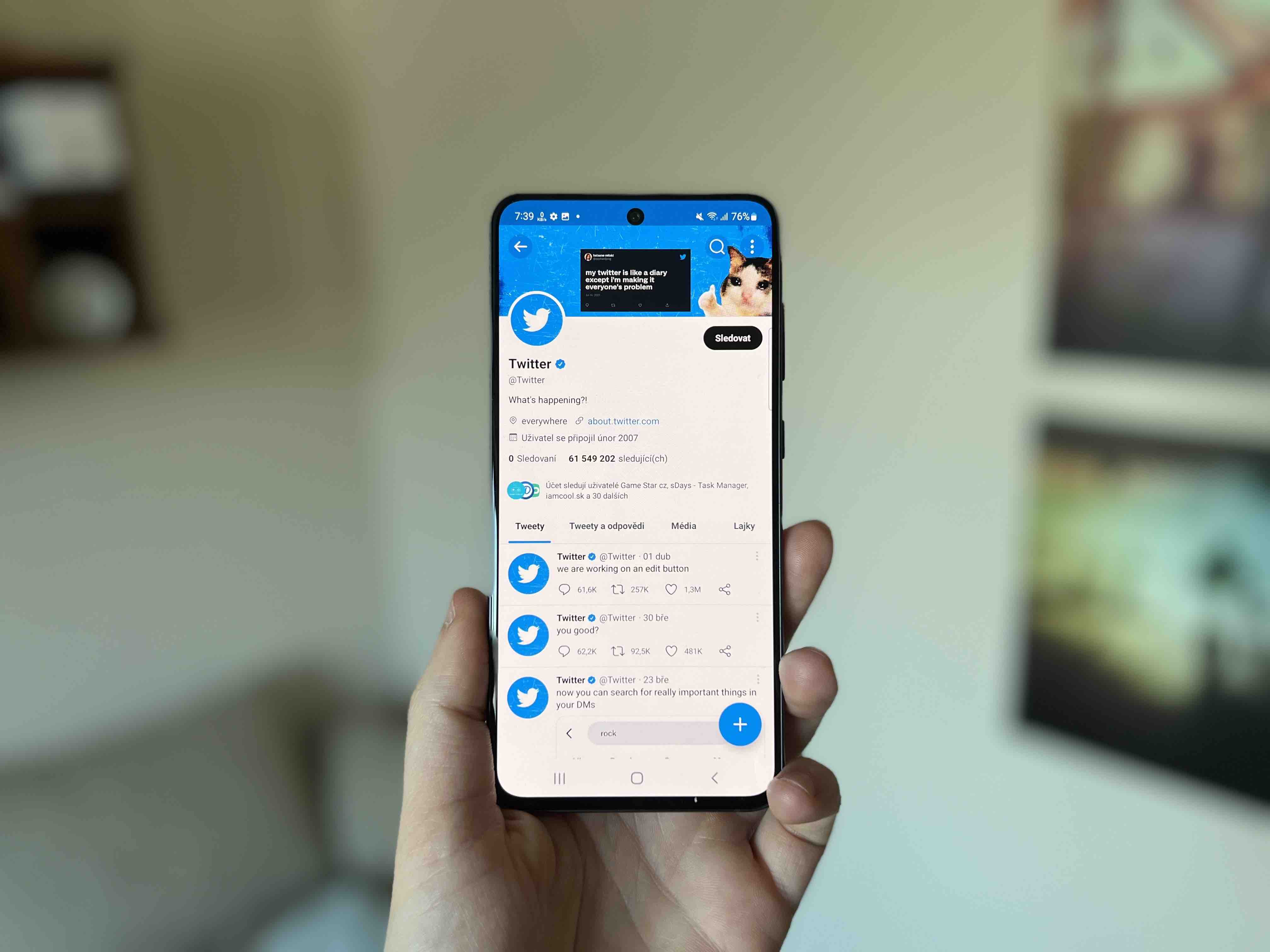
Desisyuni nga papason ang account
Pinaagi sa pagpili pag-usab sa menu sa uban nga mga mobalhin ka sa katapusang menu. Kini nagtumong sa desisyon kung ang Google kinahanglan nga magtangtang sa imong dili aktibo nga account ug sa ingon papason ang tanan nga sulud niini. Kung gipili nimo nga tugutan ang usa nga mag-download sa imong sulud, adunay sila tulo ka bulan aron mahimo kini. Ang kinahanglan nimong buhaton mao ang pag-on sa switch sunod sa menu Oo, kuhaa ang akong dili aktibo nga Google account.
Ang katapusan nga lakang mao ra Susiha ang eskedyul. Niini, nahibal-an ka bahin sa gitakda nga mga kapilian ug gikumpirma nimo kini dinhi. Ug kana lang. Karon na-set up na nimo kung giunsa ang pagdumala sa datos pagkahuman nga wala ka, aron makapahuway ka gamay tungod kay wala’y mawala sa kanal sa kasaysayan (gawas kung gusto nimo). Human sa pagsusi ug pagkumpirma sa plano, ikaw gi-redirect sa admin nga panid, diin mahimo nimong usbon ang imong miaging desisyon o i-deactivate ang tibuok plano bisan unsang orasa.
Mahimong interesado ka